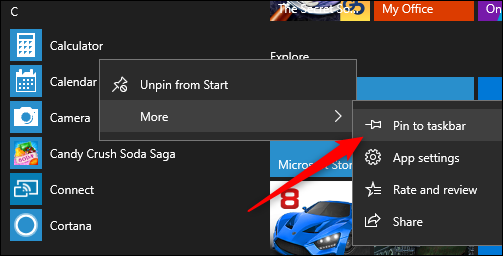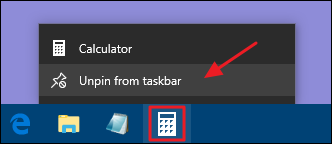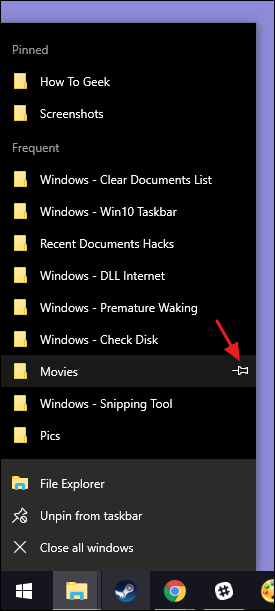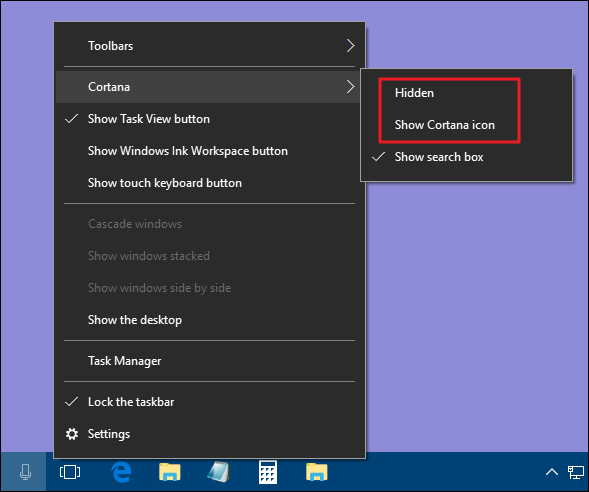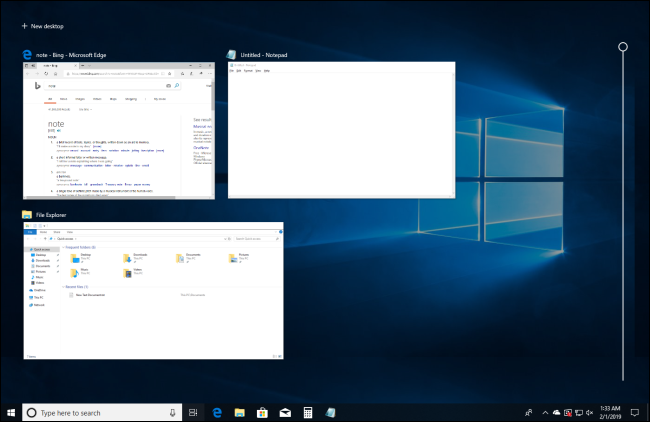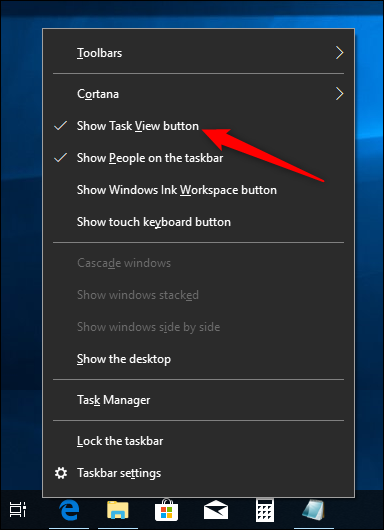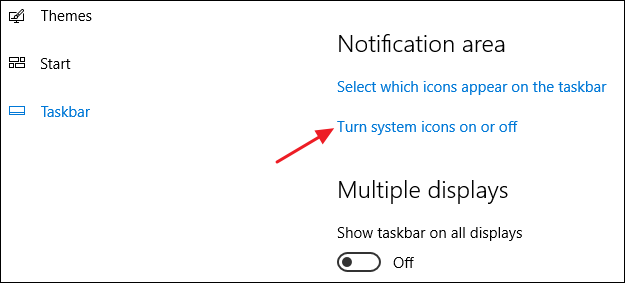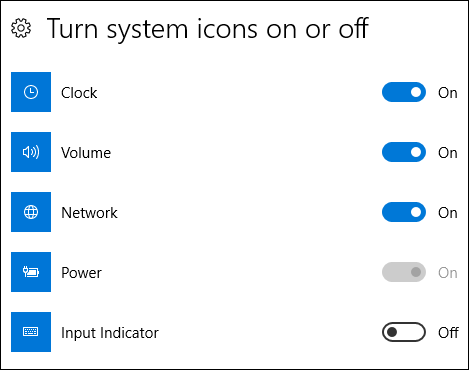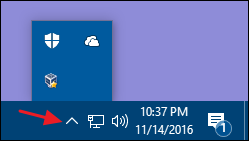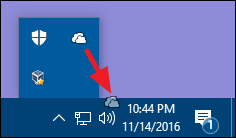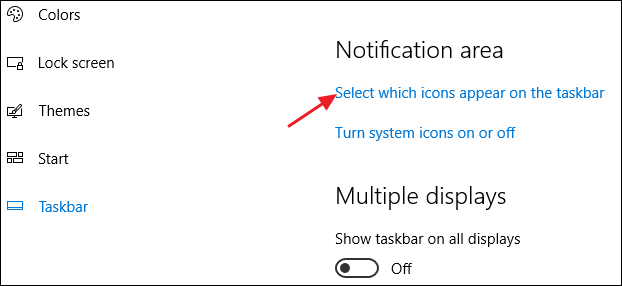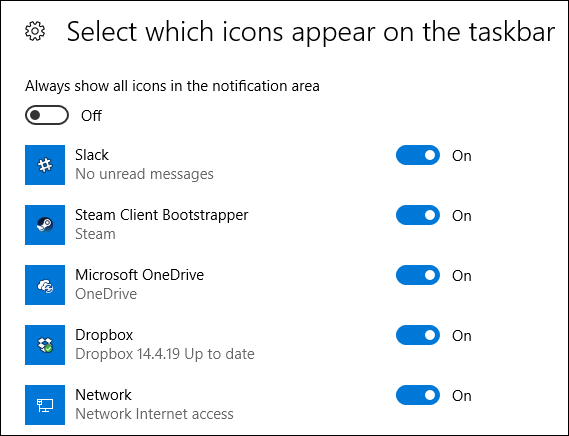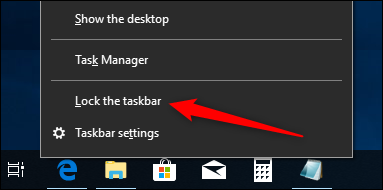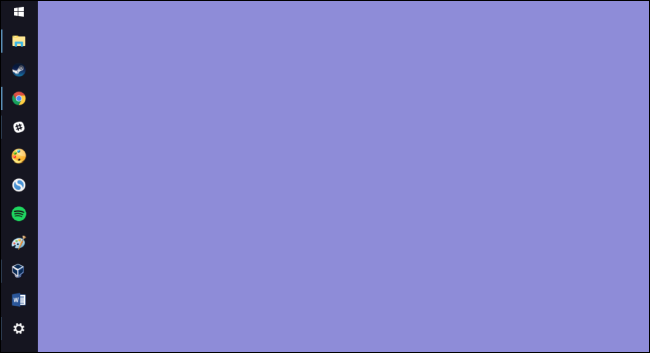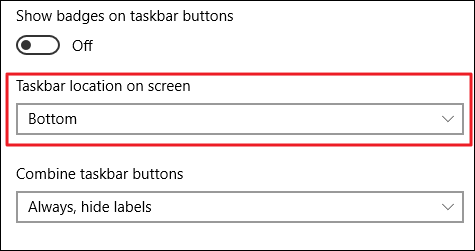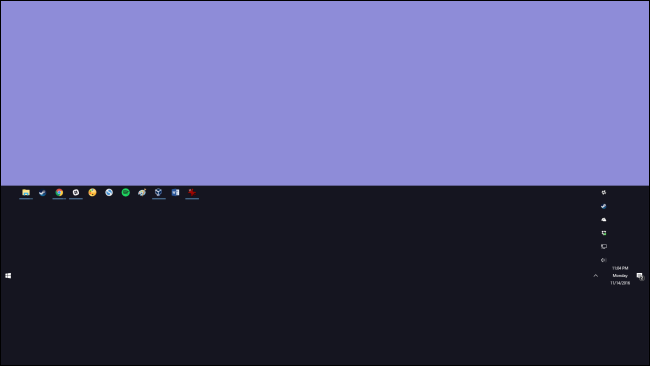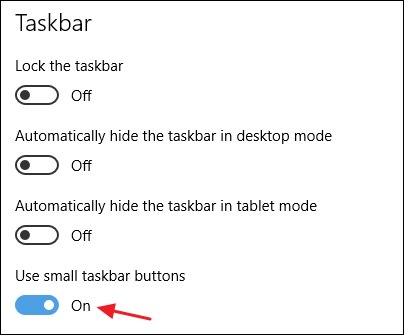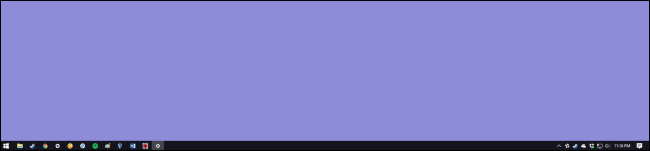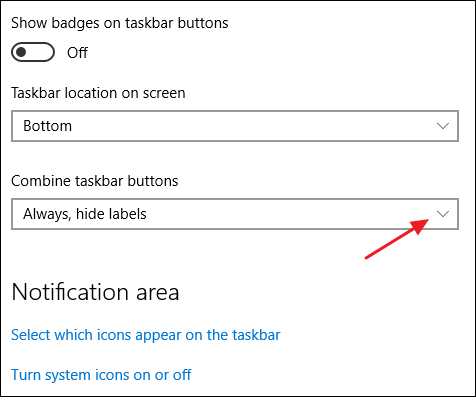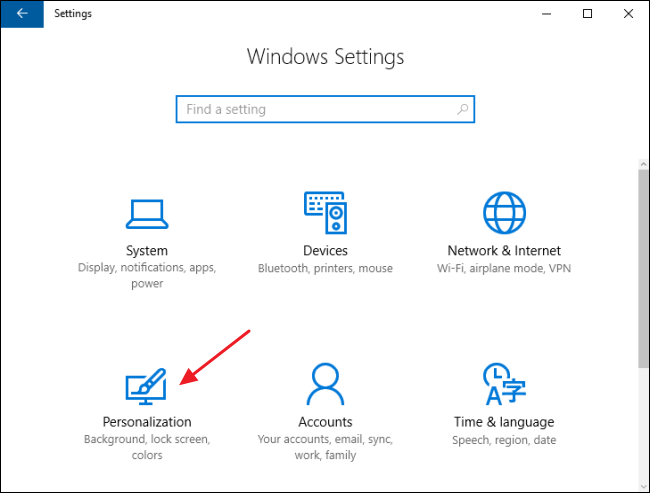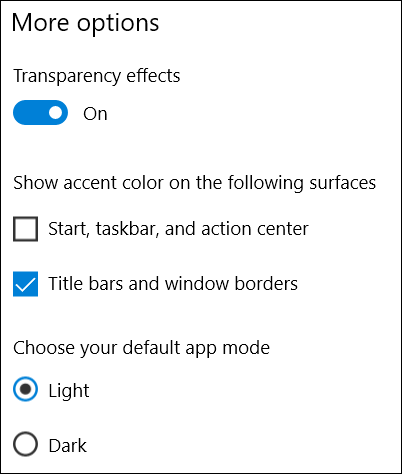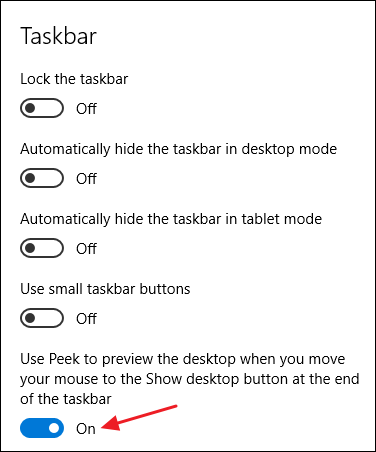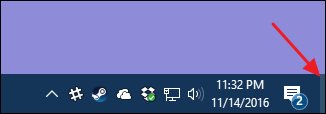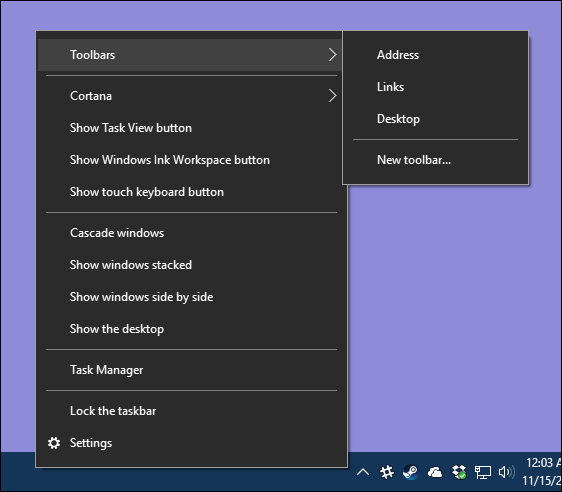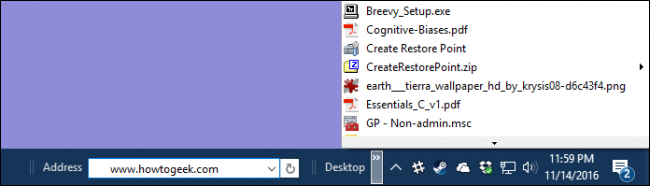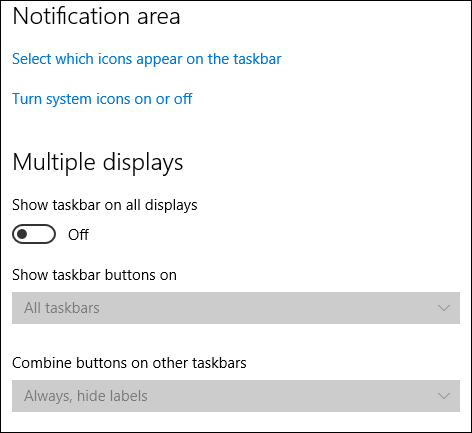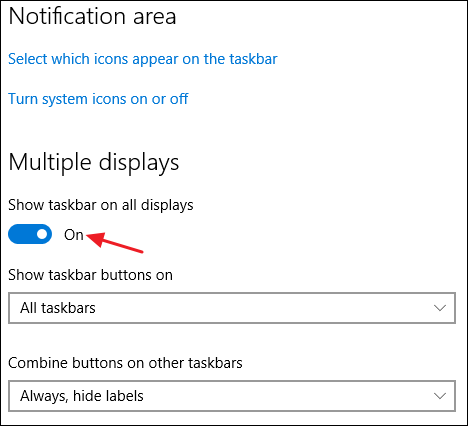Ki jan yo Customize ba travay la nan Windows 10.
Windows 10 ba tâches travay tankou vèsyon Windows anvan yo, ki ofri rakoursi ak ikon pou chak aplikasyon kouri. Windows 10 ofri tout kalite fason yo Customize ba tach la selon gou ou, epi nou la pou fè ou nan sa ou ka fè.
Nou te pran yon gade nan pèrsonalize meni an kòmanse ak Sant Aksyon nan Windows 10. Kounye a, li lè yo atake ba tach la. Avèk yon ti travay, ou ka ajiste ba tach la pou jwe fason ou vle.
Mete aplikasyon yo nan ba travay yo
Fason ki pi senp pou pèrsonalize ba tach la se mete plizyè aplikasyon ak rakoursi sou li pou ou ka jwenn aksè nan yo pi vit nan lavni. Gen de fason pou fè sa. Premye a se ouvri pwogram nan, swa nan meni an Start oswa nan yon chemen kout ki deja egziste. Lè yon ikòn aplikasyon parèt sou ba tach la pou endike ke li ap kouri, klike sou ikòn-dwat la epi chwazi opsyon "Pin to taskbar" nan meni kontèks la.
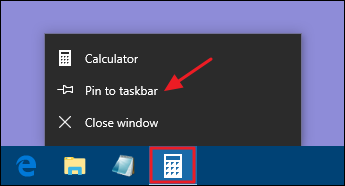
Dezyèm metòd pou mete aplikasyon an nan ba travay la pa mande pou w lanse aplikasyon an an premye. Jwenn aplikasyon an nan meni Kòmanse a, klike sou aplikasyon an dwa-dwa, lonje dwèt sou "Plis," epi chwazi opsyon "Pin to taskbar" ou jwenn la. Ou kapab tou trennen ikòn aplikasyon an nan ba travay la si ou prefere fè li fason sa a.
Sa a pral imedyatman ajoute yon nouvo chemen kout pou aplikasyon an nan ba travay la. Pou retire yon aplikasyon nan ba travay la, klike sou aplikasyon an epi chwazi opsyon "Unpin soti nan ba travay la".
Mete yon fichye oswa yon katab nan lis sote ba travay la
Windows tou bay yon fason fasil jwenn aksè nan dosye - ak dosye endividyèl - sou ba travay la. Meni so yo se meni kontèks itil ki asosye ak chak aplikasyon enstale ki montre aksyon espesifik ou ka fè ak app a, epi pou aplikasyon yo kote sa posib yo montre tou yon lis dosye ak dosye ki sot pase ou te jwenn aksè. Ou ka wè meni so aplikasyon an lè w klike sou yon ikòn.
Pou egzanp, meni sote icon File Explorer a pèmèt ou louvri yon nouvo fenèt eksploratè dosye epi li montre dènye dosye ou te wè yo ak dosye ou te enstale yo. Senpleman lonje pwent sourit ou a sou yon atik ki sot pase a pou pote ikòn PIN la adwat li. Klike sou peny la pou mete atik la sou lis so a.
By wout la, si ou vle montre meni an kontèks tradisyonèl nan yon icon sou ba travay la, kenbe bouton an Shift pandan y ap klike sou ikòn-dwa. Sa a se patikilyèman itil pou konfigirasyon nenpòt rakoursi katab ou te enstale la. Epi sa a se jis youn nan anpil rakoursi klavye itil ke ou ka itilize ak ba travay la.
Lè ou mete atik nan yon lis so, atik sa yo parèt separeman ak atik ki sot pase yo. Tout sa ou dwe fè se klike sou youn nan yo louvri katab sa a. Ak nan kou, ki sa egzakteman ou wè nan lis la so depann sou aplikasyon an. Aplikasyon tankou Notepad oswa Microsoft Word montre dosye ki fèk louvri. Lis so navigatè w la ka montre sit pi renmen yo epi bay aksyon pou ouvri nouvo onglè oswa fenèt yo.
Pa default, Windows 10 montre apeprè 12 atik ki sot pase yo nan lis so. Nan vèsyon anvan yo nan Windows, ou ta ka fasilman ogmante oswa diminye nimewo sa a atravè pwopriyete yo ba tâche. Windows 10, pou kèk rezon, pa gen karakteristik sa a fasil pou jwenn. Sepandan, ou ka chanje kantite atik ki parèt nan lis so yo ak yon Hack istwa rapid.
Konfigure oswa retire Cortana ak bwat rechèch la
Ikòn Cortana ak bwat rechèch la pran anpil espas sou ba travay la, epi ou pa bezwen fè rechèch la. Menm san li, si ou frape kle Windows la epi kòmanse tape, ou pral jwenn menm eksperyans rechèch la. Si ou vle fè yon rechèch vwa-anjeneral jwenn aksè nan klike sou ikòn mikwofòn ki nan bwat rechèch la-jis peze Windows + C sou klavye ou pito.
Ou ka retire bwat rechèch la epi kite sèlman icon nan, oswa ou ka retire tou de tout ansanm. Dwa-klike sou ba travay la epi chwazi "Cortana> Montre Cortana Icon" nan popup la.
Chwazi opsyon 'Hidden' la pou retire tou de bwat rechèch la ak icon nan oswa chwazi 'Montre ikòn Cortana' pou gen sèlman icon nan ba travay la.
Retire bouton wè travay la
Bouton Task View la bay aksè a yon ti miniature tout aplikasyon ouvè ak fenèt yo. Li pèmèt ou travay tou ak biwo vityèl epi li montre ou kalandriye si ou pèmèt li.
Men, ou pa bezwen yon bouton pou fè sa. Senpleman peze Windows + Tab pou jwenn aksè nan menm koòdone a. Pou konsève pou yon ti espas sou ba travay la epi debarase m de bouton an, klike sou dwa sou ba travay la epi fèmen opsyon "Montre bouton wè travay la".
Kache ikon sistèm nan zòn notifikasyon an
Zòn notifikasyon an (pafwa yo rele "System Platy") gen ikon sistèm - tankou Sant Aksyon an ak revèy la - ak ikon pou divès aplikasyon ki kouri nan background nan. Ou ka fasilman modifye ikon sistèm yo ki parèt nan zòn notifikasyon an. Dwa-klike sou nenpòt zòn ki louvri sou ba travay la, Lè sa a, klike sou Anviwònman Taskbar. Nan paj paramèt ba travay la, desann yon ti jan nan seksyon "Zòn Notifikasyon" epi klike sou lyen "Vire ikon sistèm sou oswa koupe".
Ou pral wè yon lis ikon sistèm. Limen yo epi aktive yo chak sou oswa etenn selon bezwen ou yo.
Kache ikon aplikasyon yo nan zòn notifikasyon an
Anpil aplikasyon ou enstale nan Windows yo fèt yo kouri nan background nan. Yo pa bagay ou bezwen kominike avèk yo regilyèman, kidonk olye pou yo parèt dirèkteman sou ba travay la, ikon yo rlege nan zòn notifikasyon an. Sa a pèmèt ou konnen li ap travay epi li ba ou aksè rapid lè ou bezwen li. Kèk nan yo parèt nan zòn notifikasyon ki sou bò gòch mont lan. Gen lòt ki kache, men ou ka wè yo lè w klike sou flèch ki moute sou bò gòch la.
Ou ka byen vit personnaliser kote ikon sa yo parèt lè w trennen yo ant de kote sa yo. Pou egzanp, ou ta ka prefere icon OneDrive ou a toujou vizib, nan ka sa a ou pral trennen li nan zòn notifikasyon prensipal la. Ou kapab tou kache ikon mwens enpòtan lè w trennen yo nan zòn ki kache a.
Ou ka travay tou ak ikon sa yo atravè koòdone nan anviwònman. Dwa-klike sou nenpòt zòn ki louvri nan ba travay la epi chwazi opsyon "Anviwònman". Scroll down epi klike sou lyen "Chwazi ki ikon ki parèt sou ba travay la".
Si ou vle retire zòn ki kache a epi wè tout ikon tout tan, vire sou opsyon "Toujou montre tout ikon nan zòn nan notifikasyon". Si ou kite paramèt sa a koupe, ou ka tou aktive meni an epi limen oswa etenn aplikasyon endividyèl yo. Jis sonje ke fèmen aplikasyon an isit la pa retire li nan zòn notifikasyon an nèt. Lè aplikasyon an etenn, li parèt nan zòn ki kache a. Lè li ap kouri, li parèt nan zòn notifikasyon prensipal la.
Deplase ba travay la nan yon kwen diferan nan ekran an
Kwen anba ekran an se kote default pou ba travay la nan Windows 10, men ou ka deplase li. Si ou gen yon ekran trè lajè - oswa plizyè monitè - ou ka jwenn li pi bon pou gen ba tach la sou kwen dwat oswa gòch ekran an. Oswa petèt ou pito li sou tèt. Ou ka deplase ba tach la nan youn nan de fason. Premye a se jis tcheke li soti. Dwa-klike sou ba tach la epi fèmen opsyon nan "Lock taskbar".
Lè sa a, ou ka pwan ba travay la nan yon zòn vid epi trennen li nan nenpòt kwen nan ekran ou a.
Lòt fason pou chanje kote ba tach la se atravè koòdone nan anviwònman. Dwa-klike sou nenpòt zòn vid nan ba tach la epi chwazi "Anviwònman Taskbar". Nan fenèt Anviwònman Taskbar la, desann epi jwenn meni deroulant "Kote Taskbar sou ekran an". Ou ka chwazi nenpòt nan kat kote ekspozisyon an nan lis sa a.
Redimansyonman ba travay la
Ou kapab tou redimansyonman ba tach la pou jwenn yon ti espas siplemantè. Sa a ka itil espesyalman si ou deplase li nan kwen dwat oswa gòch nan ekran ou a, men li la tou amann si ou vle plas pou yon gwo kantite ikon. Dwa-klike sou ba tach la epi fèmen opsyon nan "Lock taskbar". Lè sa a, mete sourit ou a sou kwen an tèt ba tach la epi trennen pou redimansyone li menm jan ou ta fè yon fenèt. Ou ka ogmante gwosè ba tach la a apeprè mwatye gwosè ekran ou a.
Sèvi ak ti ikon pou anfòm plis sou ba travay la
Si ou vle plis ikon sou ba travay ou a, men ou pa vle chanje gwosè yo, ou ka configured Windows 10 pou montre pi piti ikon ba yo. Dwa-klike sou nenpòt zòn vid nan ba travay la epi klike sou Anviwònman ba travay la. Nan fenèt Anviwònman an, aktive opsyon "Sèvi ak ti ikon ba tach la".
Kòm ou ka wè, tout bagay se prèske menm bagay la eksepte ke ikon yo pi piti epi ou ka antre plis nan espas la. Youn nan diferans yo sonje se ke lè w ap itilize pi piti ikon, ba travay la tèt li retresi vètikal yon ti jan. Kòm yon rezilta, se sèlman lè a parèt epi yo pa dat la tou. Men, ou ka toujou pase sou revèy la oswa klike sou li pou tcheke dat la.
Montre etikèt ikon nan ba travay yo
Pa default, ba tach la gwoupe ikon pou fenèt nan menm aplikasyon an epi li pa montre etikèt yo pou ikon sa yo. Sa a sove anpil espas nan ba tâches men li ka fè li difisil pou nouvo itilizatè yo idantifye ikon yo. Ou ka gen etikèt tèks ekspozisyon Windows, men inconvénient la se ke ou pèdi tou gwoupman nan ikon ki gen rapò. Pou fè sa, klike sou yon zòn vid nan ba travay la epi klike sou "Anviwònman ba travay la". Nan fenèt Anviwònman an, gade pou lis drop-down "Enkòpore bouton ba travay la".
Meni an ba ou twa opsyon:
- Toujou, kache etikèt yo . Sa a se anviwònman an default Windows. Lè yo chwazi, tout fenèt aplikasyon yo gwoupe sou ba tach la, epi pa gen okenn etikèt ki parèt.
- Lè ba travay la plen . Sa a se yon anviwònman mitan-ranje. Lè yo chwazi, fenèt yo pa gwoupe, ak etikèt yo parèt sof si ba travay la plen. Lè li plen, li retounen nan fonksyon "Toujou, kache etikèt".
- Kòmanse . Lè yo chwazi, fenèt yo pa janm gwoupe, epi etikèt yo toujou parèt. Ou ka wè konfigirasyon sa a an aksyon anba a. Remake byen ke olye pou yo yon icon File Explorer ak yon icon Chrome, kounye a mwen gen de nan chak ak tit fenèt yo parèt kòm etikèt.
Chanje koulè bar travay ak transparans
Nan Windows 10, koulè default pou ba travay la se nwa. Pou chanje koulè a, peze Windows + I pou louvri koòdone Anviwònman an. Nan fenèt Anviwònman prensipal la, klike sou "Pèsonalizasyon".
Nan fenèt Pèsonalizasyon an, chanje nan tab la Koulè. Sou bò dwat la, desann nan seksyon an Plis Opsyon.
Ou pral wè de opsyon pou kontwole ba tach la - ansanm ak Sant Aksyon an ak meni an Kòmanse. Sèvi ak baskil Efè transparans pou chwazi si atik sa yo ta dwe transparan oswa opak. Lè opsyon Kòmanse, ba travay, ak sant aksyon yo etenn, atik sa yo sèvi ak koulè nwa default la. Lè opsyon sa a aktive, atik sa yo sèvi ak koulè ou te chwazi a nan seleksyon koulè ki anlè a, oswa si ou gen opsyon Chwazi otomatikman yon koulè aksan nan background mwen an limen, koulè Windows te chwazi a.
By wout la, Windows pa ofri okenn kontwòl yo ajiste transparans nan ba travay la, meni an Kòmanse, ak Sant Aksyon an. Si ou pa gen pwoblèm pirate rejis la byen vit, ou ka fè atik sa yo yon ti kras pi transparan pase default la.
Pèmèt karakteristik gade vit la
Karakteristik Peek la te prezante tounen ak Windows 7 pou pèmèt itilizatè yo gen yon gade rapid nan tout aplikasyon yo louvri yo wè Desktop la. Nan vèsyon anvan yo, li te vire sou pa default. Nan Windows 10, ou dwe vire li. Dwa-klike sou nenpòt zòn vid nan ba tach la epi klike sou Anviwònman. Nan fenèt anviwònman an, aktive opsyon "Sèvi ak gade vit pou preview Desktop la lè w deplase sourit la sou bouton Montre Desktop la nan fen ba travay la."
Ak opsyon gade vit vire sou, ou ka deplase sourit ou a nan yon ti moso nan espas ki nan pi adwat nan ba tach la pou kache tout fenèt yo epi montre Desktop ou a. Lè ou deplase sourit la ale, fenèt yo retounen nan eta anvan yo. Ou kapab tou klike sou zòn sa a pou otomatikman minimize tout fenèt pou ou ka fè bagay sou Desktop ou. Klike sou zòn nan ankò pou retabli fenèt ou yo. Ou kapab tou sèvi ak rakoursi klavye Windows + D pou fè menm bagay ak klike sou zòn nan gade vit.
Ajoute yon ba zouti nan ba travay la
Windows tou pèmèt ou ajoute ba zouti nan ba travay la. Yon ba ikòn se fondamantalman yon chemen kout nan yon katab sou sistèm ou a, men se chemen kout la parèt kòm menm kalite ba ikòn ou ta ka wè nan yon lòt navigatè oswa aplikasyon. Ou ka jwenn aksè nan ba zouti lè w klike sou ba tach yo ak dwat la epi montre sou meni ba zouti yo.
Gen twa ba zouti entegre:
- Adrès . Ba zouti Tit ajoute yon bwat tit senp nan ba travay la. Tape yon adrès ladan l menm jan ou ta nan navigatè ou a epi paj ki kapab lakòz yo ap louvri nan navigatè default ou a.
- lyen . Ba zouti Lyen yo ajoute atik nan lis Favoris Internet Explorer.
- Desktop . Ba zouti Desktop la bay aksè a atik ki estoke sou Desktop la.
Anba a, ou ka wè ki jan ba zouti Tit ak Desktop yo sanble lè yo limen. Olye pou m elaji ba zouti Desktop la pou montre nenpòt ikon, mwen redwi gwosè li epi mwen itilize doub flèch la pou m louvri yon popup ak tout atik yo.
Ou kapab tou ajoute yon ba zouti koutim ki montre nenpòt katab sou sistèm ou an. Sa a kapab yon bon fason yo ajoute aksè rapid nan ba travay nan atik ou bezwen regilyèman. Pou kreye yon ba zouti, tout sa ou dwe fè se chwazi opsyon nan New Toolbar nan lis la nan ba zouti epi montre li nan yon katab.
Konfigure ba travay la pou plizyè ekran
Si ou itilize plizyè monitè, ou pral kontan konnen ke Windows 10 gen ladan kontwòl personnalisation pratik pou itilize ba travay ou a sou plizyè monitè. Ou ka gen yon ba tach ki parèt sou yon sèl ekspozisyon, yon sèl ba tach ki kouvri sou tout ekspozisyon e menm yon ba tach separe pou chak ekspozisyon ki sèlman montre apps yo ki louvri sou ekran sa a. Pou modifye tout bagay sa yo, klike sou nenpòt zòn ki louvri nan ba travay la epi chwazi Anviwònman ba travay la. Nan fenèt Anviwònman an, woule tout wout la nan pati anba a pou jwenn kontwòl yo pou plizyè ekspozisyon.
Si ou kite opsyon "Montre travay sou tout ekspozisyon" etenn - ki se default la - ou pral sèlman wè yon sèl ba tach sou ekspozisyon prensipal ou a. Tout fenèt aplikasyon ouvè yo parèt sou ba tâches sa a, kèlkeswa ekran fenèt yo louvri. Aktive opsyon sa a pou montre ba travay la sou tout ekspozisyon ou yo epi tou louvri lòt opsyon ki anba yo.
Lis drop-down "Montre bouton ba travay yo nan" gen twa opsyon:
- Tout travay yo . Lè yo chwazi paramèt sa a, ba travay la ap menm sou chak ekspozisyon. Ba travay la sou chak ekran ap montre tout fenèt ki louvri yo, kèlkeswa ekran yo louvri yo.
- Ba tach prensipal la ak ba tach la kote fenèt la louvri . Lè yo chwazi paramèt sa a, ba travay la sou ekran prensipal la ap toujou montre tout fenèt ki louvri nan tout ekspozisyon yo. Ba travay la nan chak ekspozisyon adisyonèl pral sèlman montre fenèt yo ki louvri sou ekran sa a.
- Taskbar kote fenèt la louvri . Lè ou chwazi paramèt sa a, chak monitè - ki gen ladan monitè prensipal la - vin pwòp ba travay endepandan li yo. Se sèlman fenèt ki louvri ki parèt sou ba travay la sou ekran an kote fenèt la louvri.
Opsyon "Enkòpore bouton yo nan lòt ba tach yo" travay prèske menm jan nou te kouvri pi bonè lè nou te pale sou ajoute etikèt nan ikon ba tach yo. Rezon ki fè opsyon sa a isit la se paske ou ka mete yon opsyon pou ekran prensipal ou a ak yon seri opsyon diferan pou lòt ekspozisyon. Pou egzanp, an n di ou gen twa ekran. Youn se yon ekran gwo ak lòt de yo pi piti. Ou ka vle bouton yo ba travay pa dwe entegre nan ekspozisyon prensipal la - kote ki gen anpil espas - men yo dwe entegre sou ekran ki pi piti.
Nou espere ke konsèy sa yo ap mennen ou pi pre pou fè ba travay ou an yon bagay ki satisfè bezwen endividyèl ou yo.